重装教程(详细教你步骤,并解决常见问题)
笔记本电脑是我们日常工作和学习的必备工具之一,然而随着使用时间的增长,系统可能会出现各种问题,导致电脑运行缓慢或出现其他故障。此时,重新安装操作系统可以是解决问题的有效方法。本文将详细介绍如何重新安装笔记本电脑的Windows7系统,并解决在此过程中可能遇到的常见问题。
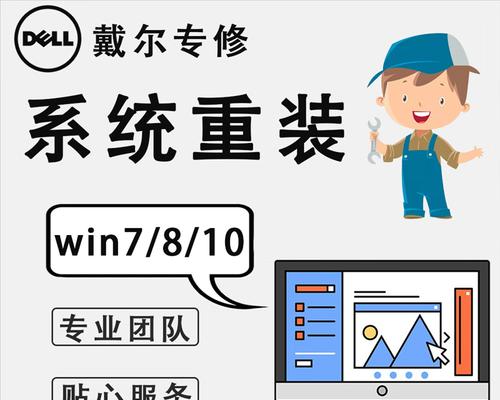
一、准备工作:备份重要文件
在进行系统重装之前,务必备份你的重要文件和数据,例如文档、图片、音乐等。这样可以避免在重装过程中不小心丢失数据。
二、制作安装盘或准备U盘
为了重新安装Windows7系统,你需要制作一个安装盘或准备一个容量足够的U盘。可以通过官方渠道下载Windows7系统镜像文件,并使用相应的软件进行制作或写入。

三、进入BIOS设置
在重装系统之前,需要进入电脑的BIOS设置界面,将启动顺序调整为从安装盘或U盘启动。通常需要按下电源键的同时按下F2、F10或Del键进入BIOS设置。
四、选择安装模式
安装Windows7系统时,会出现不同的安装模式选择。一般情况下,选择“全新安装”选项,以确保将系统完全重新安装。
五、分区与格式化
在进行全新安装时,系统会显示硬盘的分区情况。你可以选择删除原有分区并重新进行分区,或者保留原有分区并进行格式化操作。按照个人需求进行选择,然后点击“下一步”继续安装。

六、系统安装
在这个步骤中,你需要选择安装位置、输入产品密钥以及接受许可协议等。确保正确填写信息,并按照提示完成系统安装过程。
七、驱动程序安装
在系统重装完成后,你需要安装相应的驱动程序,以确保硬件设备能够正常运行。可以通过制造商提供的驱动光盘或官方网站下载最新驱动程序。
八、更新系统与软件
一旦系统重装完成并安装了驱动程序,建议及时进行系统和软件的更新。这样可以修复一些已知问题,并提升系统的稳定性和安全性。
九、常见问题:蓝屏错误
在系统重装过程中,有时可能会遇到蓝屏错误。这通常是由于硬件或驱动程序的兼容性问题所致。可以尝试更新驱动程序或更换硬件以解决此问题。
十、常见问题:无法启动
有时候系统重装完成后,可能会出现无法启动的情况。这可能是因为引导顺序设置不正确或引导文件损坏导致的。可以通过进入BIOS设置调整引导顺序或使用修复工具修复引导文件来解决此问题。
十一、常见问题:无法识别硬件
在系统重装完成后,有些设备可能无法被系统正确识别。这时候可以通过设备管理器查找并更新驱动程序来解决此问题。
十二、常见问题:丢失数据
在系统重装过程中,如果没有备份重要文件,就有可能造成数据丢失。此时,可以尝试使用数据恢复工具来找回丢失的文件。
十三、常见问题:软件兼容性
在重新安装系统后,某些软件可能无法正常运行。这可能是因为该软件与新系统不兼容。可以尝试更新软件版本或寻找类似功能的替代软件。
十四、常见问题:系统激活问题
在重装系统后,有时需要重新激活Windows7系统。如果你有有效的产品密钥,可以尝试在线激活系统。否则,可以尝试联系Microsoft客户服务寻求帮助。
十五、
通过本文所提供的详细步骤和解决方案,相信你已经掌握了如何重新安装笔记本电脑的Windows7系统的方法。在进行操作时,记得备份重要文件,并根据个人需求进行分区与格式化。同时,如果遇到常见问题,可以参考相应解决方法来排除故障。祝你成功完成系统重装,并享受流畅的电脑使用体验。


